تقييد التحرير لتأمين مستند Word 2010

حماية مستنداتك المهمة من أي مصدر خارجي ستكون مفيدة للغاية. أحيانًا، أثناء كتابة مستند، تصبح هناك حاجة ماسة إلى...
لقد كان VBA جزءًا من Microsoft Excel لفترة طويلة. تم تقديمه لأول مرة في الإصدارات المبكرة من Excel كأداة برمجة للمستخدمين المتميزين. اليوم ، لا يزال VBA جزءًا مهمًا من Excel ويستخدمه العديد من الأشخاص لأتمتة المهام في Excel.
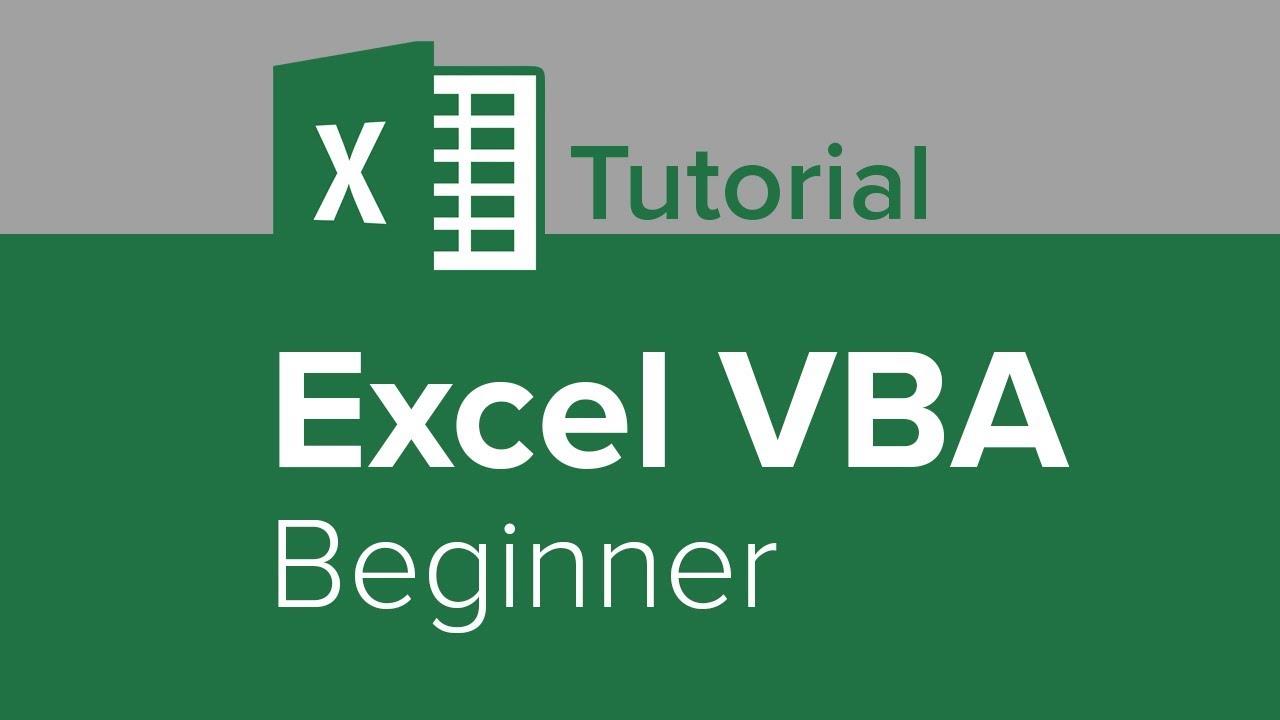
إذا كنت جديدًا على VBA ، فقد تتساءل عن كيفية فتح محرر VBA في Excel. الإجابة بسيطة للغاية - فقط اضغط على Alt + F11 على لوحة المفاتيح. سيؤدي هذا إلى فتح نافذة محرر VBA لك.
في هذه المقالة ، سنتعرف على خطوات فتح محرر VBA في Excel بحيث يمكنك البدء في كتابة وحدات الماكرو الخاصة بك.
ابدء
أول شيء عليك القيام به هو فتح برنامج Microsoft Excel. بمجرد فتح Excel ، اضغط على Alt + F11 على لوحة المفاتيح لفتح نافذة محرر VBA.
عند فتح نافذة محرر VBA ، سترى قائمة بجميع المصنفات المفتوحة في الجزء الأيمن. إذا كنت لا ترى أي مصنفات مدرجة ، فهذا يعني عدم وجود مصنفات مفتوحة.
لإنشاء مصنف جديد ، انقر فوق قائمة "ملف" ثم انقر فوق "جديد". سيؤدي هذا إلى فتح مصنف جديد لك.
بمجرد فتح مصنف جديد ، اضغط على Alt + F11 مرة أخرى لإظهار نافذة محرر VBA. يجب أن ترى الآن المصنف الجديد مدرجًا في الجزء الأيمن.
إذا كنت تريد فتح مصنف موجود ، فانقر فوق القائمة ملف ثم انقر فوق فتح. سيظهر لك مربع حوار لتحديد المصنف الذي تريد فتحه.
بمجرد تحديد المصنف الذي تريد فتحه ، اضغط على Alt + F11 لإظهار نافذة محرر VBA. يجب أن تشاهد الآن المصنف المحدد مدرجًا في الجزء الأيمن.
إنشاء ماكرو
الآن بعد أن عرفت كيفية فتح محرر VBA ، فلنقم بإنشاء أول ماكرو. في هذا المثال ، سننشئ ماكروًا يُدرج ورقة عمل جديدة في مصنفنا.
أولاً ، تأكد من أن المصنف مفتوح في Excel. ثم اضغط على Alt + F11 لإظهار نافذة محرر VBA.
في الجزء الأيمن من محرر VBA ، انقر نقرًا مزدوجًا فوق المصنف لفتحه. سيؤدي هذا إلى فتح نافذة التعليمات البرمجية لمصنفك.
في نافذة الكود ، اكتب الكود التالي:
إدراج فرعي
خافت وورقة عمل
قم بتعيين ws = ActiveWorkbook.Sheets.Add
ws.Name = "ورقة عمل جديدة"
End Sub
سيقوم هذا الماكرو بإدراج ورقة عمل جديدة في المصنف الخاص بك وتسميتها "ورقة عمل جديدة". لتشغيل هذا الماكرو ، اضغط على F5 على لوحة المفاتيح أو انقر فوق الزر "تشغيل" في شريط الأدوات.
يجب أن تشاهد الآن ورقة عمل جديدة تظهر في المصنف الخاص بك باسم "ورقة عمل جديدة".
يوجد لديك - هكذا يمكنك فتح محرر VBA وإنشاء أول ماكرو في Excel.
في الختام ، من السهل فتح محرر VBA في Excel - فقط اضغط على Alt + F11 على لوحة المفاتيح. يمكنك بعد ذلك إنشاء ماكرو جديد عن طريق كتابة الرمز الخاص به في نافذة التعليمات البرمجية. لتشغيل الماكرو ، اضغط على F5 على لوحة المفاتيح أو انقر على زر التشغيل في شريط الأدوات.
مع وضع هذه النصائح في الاعتبار ، يجب أن تكون قادرًا على بدء أتمتة المهام في Excel باستخدام VBA. شكرا للقراءة!
حماية مستنداتك المهمة من أي مصدر خارجي ستكون مفيدة للغاية. أحيانًا، أثناء كتابة مستند، تصبح هناك حاجة ماسة إلى...
من مزايا نظام إدارة قواعد البيانات العلائقية مثل Access 2010 هو سهولة إعداد الجداول والعلاقات مع القيود اللازمة
في MS Access، تقوم دالة IIF بإرجاع قيمة واحدة إذا تم تقييم شرط محدد على أنه TRUE، أو قيمة أخرى إذا تم تقييمه على أنه FALSE. دالة IIF
التباعد مهم جدًا عند إنشاء المستندات، إذ يؤثر على مظهرها وعرضها. يمكنك بسهولة زيادة أو تقليل التباعد.
تُعد المخططات والرسوم البيانية وسيلة رائعة لعرض بياناتك. يوفر Microsoft Excel 2010 جميع أنواع المخططات تقريبًا، مما يُسهّل رسمها بحيث
توفر مجموعة تطبيقات Microsoft Office أسهل طريقة لتخصيص الشريط وعلامات التبويب وشريط أدوات الوصول السريع، ولكن ماذا لو كنت بحاجة إلى تثبيت نسخة جديدة من
إن تنفيذ عمليات مختلفة في Access ليس بالأمر السهل، حيث يتطلب نظام إدارة قواعد البيانات العلائقية (RDBMS) قواعد نحوية وقيودًا محددة
تتضمن كل وثيقة تقريبًا معلومات مثل؛ النص المخفي، ومعلومات الكائن، والمعلومات الشخصية (معلومات التعريف: اسم المؤلف)، وغيرها
نحن عادة نحتفظ بالبيانات في أوراق عمل متعددة للتحقق من البيانات لكل حالة وعرضها بشكل فردي ولكن سيكون من الرائع دمج جميع البيانات.
تُعد المخططات البيانية من أبرز ميزات برنامج إكسل، ولكن قد تحتاج أحيانًا إلى استخدامها بطريقة مختلفة. سنحاول إنشاء رسم بياني مقارن.




![تصدير/استيراد إعدادات الشريط وشريط أدوات الوصول السريع [Office 2010] تصدير/استيراد إعدادات الشريط وشريط أدوات الوصول السريع [Office 2010]](https://tips.webtech360.com/resources8/r252/image-8447-0829093801831.jpg)



